Как отключить Google Assistant на экране блокировки
Разное / / November 28, 2021
Google Assistant - один из лучших цифровых помощников на базе искусственного интеллекта, который предпочитает большинство пользователей во всем мире. Поиск информации или отправка сообщений, установка будильника или воспроизведение музыки, не прикасаясь к телефону, увлекательны для пользователей. Более того, вы даже можете совершать телефонные звонки с помощью Google Assistant. Все, что вам нужно сказать, это "ОК Google' или 'Привет, Google«Команда для помощника, чтобы он легко справлялся с вашими задачами.
Тем не менее, Google Assistant может быть точным и быстрым для команд, но бывают моменты, когда он может расстраивать, когда он включает ваш спящий телефон, когда вы небрежно разговариваете или обращаетесь к другому. Устройство на базе искусственного интеллекта в твоем доме. Поэтому у нас есть руководство, которому вы можете следовать, чтобы отключить Google Assistant на экране блокировки.

СОДЕРЖАНИЕ
- Как отключить Google Assistant на экране блокировки
- Причина отключения Google Ассистента на экране блокировки
- Метод 1. Удаление доступа к Voice Match
- Метод 2: удалить модель голоса из Google Assistant
- Часто задаваемые вопросы (FAQ)
Как отключить Google Assistant на экране блокировки
Причина отключения Google Ассистента на экране блокировки
У Google Assistant есть функция под названием "Голосовое совпадение‘, Что позволяет пользователям запускать помощника, когда телефон заблокирован. Поскольку Google Ассистент может определять ваш голос, когда вы говорите "ОК Google' или 'Привет, Google'
Мы перечисляем методы удаления голосового соответствия из Google Assistant, или вы также можете временно удалить свою модель голоса.
Способ 1:Удалить доступ к Voice Match
Если вы хотите отключить Google Assistant на экране блокировки, то вы легко сможете удалить доступ к голосовому поиску. Таким образом, экран вашего телефона не будет загораться, когда вы обращаетесь к любому другому устройству с искусственным интеллектом.
1. Открытым Google Ассистент на вашем устройстве, поставив "Привет, Google' или 'ОК Google‘Команды. Вы также можете нажать и удерживать кнопку «Домой», чтобы открыть Google Assistant.
2. После запуска Google Assistant нажмите на значок коробки в нижнем левом углу экрана.

3. Нажмите на свой Значок профиля в правом верхнем углу экрана.

4. Теперь нажмите на Голосовое соответствие.

5. Наконец, выключите переключатель для ‘Привет, Google‘.

Вот и все, после того как вы отключите функцию голосового соответствия, Google Ассистент не появится, даже когда вы скажете "Привет, Google' или 'ОК Google‘Команды. Далее вы можете воспользоваться следующим методом удаления модели голоса.
Читайте также:Как получить возврат средств за покупки в магазине Google Play
Метод 2: удалить модель голоса из Google Assistant
Вы можете легко удалить свою модель голоса из Google Assistant, чтобы выключи это с экрана блокировки.
1. Открытым Google Ассистент говоря "Привет, Google' или 'Окей, Google команды.
2. Нажмите на значок коробки в нижнем левом углу экрана.

3. Нажмите на свой Значок профиля из правого верхнего угла экрана.

4. Перейти к Голосовое соответствие.

5. Теперь нажмите на Голосовая модель.

6. Наконец, нажмите на Пересекать следующий за 'Удалить образец голоса«Удалить его.
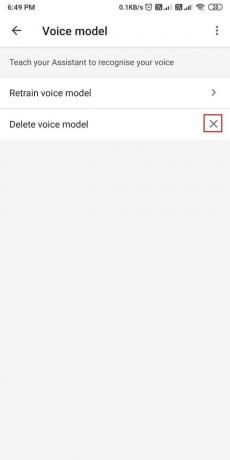
После того, как вы удалите образец голоса из Google Assistant, он отключит эту функцию и не будет определять ваш голос всякий раз, когда вы произносите команды Google.
Часто задаваемые вопросы (FAQ)
Q1. Есть ли способ отключить Google Assistant на экране блокировки?
Вы можете легко отключить Google Assistant, удалив функцию голосового соответствия из настроек Google Assistant и удалив свою модель голоса из приложения. Таким образом, помощник Google не распознает ваш голос, когда вы произносите команды.
Q2. Как удалить Google Assistant с экрана блокировки?
Если вы хотите удалить Google Assistant с экрана блокировки, вы можете легко воспользоваться методами, упомянутыми в этом руководстве.
Q3. Как отключить Google Assistant на экране блокировки во время зарядки?
Если вы хотите отключить Google Assistant на экране блокировки во время зарядки телефона, вы можете легко отключить режим окружающей среды. Режим окружающей среды - это функция, которая позволяет вам получить доступ к Google Ассистенту, даже когда ваш телефон заряжается. Вы можете выполнить следующие действия, чтобы отключить внешний режим:
- Откройте Google Ассистент на своем устройстве, поставив "Привет, Google' или 'ОК Google‘Команды. Вы даже можете открыть приложение через панель приложений на своем устройстве.
- После запуска приложения нажмите на значок коробки в нижнем левом углу экрана.
- Теперь нажмите на свой Значок профиля для доступа к Настройки.
- Прокрутите вниз и нажмите ‘Окружающий режим.’
- Наконец-то, выключи тумблер для режима окружающей среды.
Рекомендуемые:
- Как воспроизводить видео в цикле на Android или iOS
- Исправить Google Assistant продолжает появляться случайным образом
- 5 способов переноса музыки с iTunes на Android
- Исправить не отвечающий сенсорный экран на телефоне Android
Мы понимаем, что это может расстраивать, когда вы пытаетесь обратиться к любому другому цифровому устройству на базе искусственного интеллекта, но ваш телефон загорается, когда вы произносите команды Google. Мы надеемся, что это руководство было полезным, и вы смогли отключить Google Assistant на экране блокировки. Сообщите нам, какой метод сработал для вас, в комментариях.



